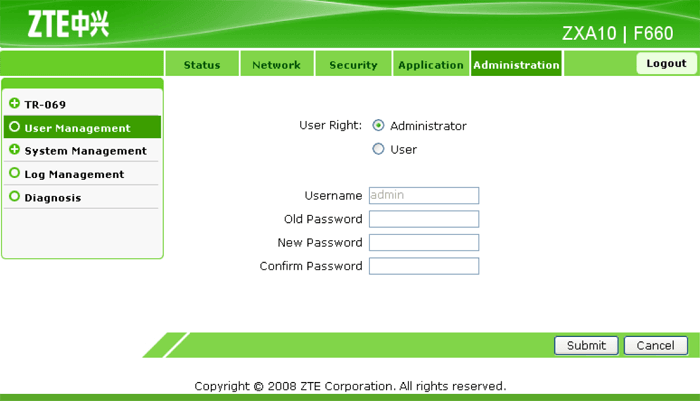МГТС на сегодня является крупнейшим в Москве и области провайдером услуг цифрового телевидения, IP-телефонии, доступа к интернет и др. Подключение абонентов осуществляется с применением технологий ADSL, FTTB и современной GPON, использующей волоконно-оптические линии связи до оборудования клиента.
Последняя требует установки ONT (optical network terminal) – оптического модема (роутера), например, ONT ZTE F 660, ONT ZTE F 670, ONT ZTE F 680. МГТС предоставляет все оборудование (кроме морально устаревшего ZTE F 660) предоставляет на условиях бесплатной аренды.
Подробнее про роутер
Оптические терминалы ONT ZTE используются для маршрутизации трафика между локальной сетью клиента (LAN) и оптоволоконной сетью провайдера (WAN). При этом маршрутизатор позволяет предоставлять все услуги – широкополосный доступ, цифровое телевидение, телефония, видеонаблюдение и охранная сигнализация и др. с передачей данных по одной оптической линии без взаимного влияния (ослабления, создания помех) сигналов. Соответственно, оборудование выполняет следующие функции:
- ONT – оптического модема и маршрутизатора для подключения оборудования (локальной сети) клиента к оптическим линиям провайдера;
- Точки доступа Wi-Fi с организацией нескольких беспроводных сетей в диапазонах 2.4 и 5 ГГц, возможностью гостевого доступа;
- Коммутатора для кабельного подключения устройств клиента по Ethernet;
- Шлюза VoIP, с подключением до 2-х аналоговых телефонов к цифровым линиям;
- При подключении внешнего устройства по USB – сетевого хранилища данных, принт-сервера, файлового сервера для локальной сети.
Устройства используются для подключения в «высокоскоростных» тарифах от 200 Мбит/с до 1 Гбит/с.
Настройка роутера ZTE МГТС
Настройка маршрутизатора осуществляется через веб-интерфейс устройства. Доступны расширенные возможности настройки при подключении через telnet c использованием встроенной системы команд.
Вход в настройки — логин и пароль
Чтобы зайти в роутер МГТС ZTE, клиенту необходимы IP-адрес устройства, логин и пароль учетной записи. При поставке оборудования провайдер предоставляет необходимые сведения на упаковке, в инструкции по эксплуатации, входящей в комплект.
Если абонент самостоятельно приобретает оборудование, необходимую для настройки информацию он найдет на шильдике в нижней части роутера.
Для входа в настройки пользователь:
- Подключает ПК (стационарный или ноутбук) кабелем к одному из Ethernet-портов LAN. Необходимо быть внимательным – МГТС, как правило, использует 4-й порт для цифрового телевидения, его конфигурация не позволит произвести настройку роутера. Если планируется выполнять настройку с мобильного устройства обязательно убедиться, что маршрутизатор обеспечивает подключение к беспроводной сети.
- Входит в веб-интерфейс, указывая IP-адрес роутера в локальной сети. По умолчанию провайдер устанавливает для ONT ZTE адрес 192.168.1.1. Если абонент подключил услугу «Статический IP адрес», настройку маршрутизатора можно провести из внешней сети (интернет), подключившись к веб-интерфейсу по выделенному провайдером адресу.
- В появившейся форме вводит логин и пароль от роутера ZTE МГТС. Инструкция по эксплуатации, предоставляемая провайдером, содержит данные учетных записей для различных моделей маршрутизаторов:
- Для ZTE F 660 вход осуществляется при вводе пары логин/пароль admin/admin;
- Для ZTE F680 (F670) МГТС логин и пароль – user/user.
Указанные выше данные относятся к максимально ограниченной учетной записи, в которой конечному пользователю доступен только необходимый сет настроек.
Больше полномочий можно получить, если войти в роутер МГТС ZTE с учетной записью mgts / mtsoao (логин/пароль), предназначенной для специалистов технической поддержки провайдера и настройки роутеров через личный кабинет. Абонентам, у которых установлен ZTE F680, следует помнить, что войти с этой учетной записью можно только после отключения оптической линии и перезагрузки устройства.
Опытных пользователей, желающих получить максимальный доступ, заинтересует вариант, в котором для ZTE роутера МГТС настройка производится через telnet — логин root, пароль Zte521 для F670 или серийный номер устройства (все символы заглавные) для F680.
- После удачного входа в веб-интерфейс становится доступным основное меню настроек устройства.
Изменение логина и пароля
Изменить логин и пароль на роутер ZTE МГТС пользователь может:
- В пункте «Администрирование» главного меню маршрутизатора;
- Через личный кабинет МГТС в меню «Моя сеть»;
- Обратившись в службу поддержки провайдера.
Следует понимать, что параметры пользовательской учетной записи (user/user) можно и нужно поменять из соображений безопасности. Что касается учетки mgts/mtsoao, ее трогать не рекомендуется. В противном случае возможны проблемы с доступом к роутеру в личном кабинете и для специалистов службы поддержки
Подключение
Для настройки роутер МГТС GPON ZTE подключают:
- К сети провайдера через коннектор оптической линии (не обязательно если настройка ведется из локальной сети, на доступные параметры не влияет):
- В локальную сеть клиента — как минимум, обеспечить соединение с одним из устройств кабелем или работу беспроводной сети. Если ведется настройка маршрутизации (NAT), фильтрации по MAC и аналогичных функций, следует позаботиться, чтобы соответствующее оборудование было в сети, а нужные сетевые программы и сервисы запущены.
- Для настройки телефонии следует подключить аппарат к порту POTS.
Настройка
После подключения маршрутизатора и входа в меню настроек пользователь получает возможности настраивать:
- Параметры локальной сети (пункт LAN). Здесь для сетей задаются IP-адрес и маска подсети, настройки DHCP, DNS-адреса (первичный и вторичный) и т.д.
- Беспроводные сети.
- Маршрутизацию и проброс портов (пункт Routing)
Настройка WiFi
Для настройки беспроводной сети следует (на примере ZTE F670):
- Перейти в окне настроек к пункту меню WLAN;
- Включить беспроводной RF, выбрать режим (для сети 2.4 ГГц, котора поддерживает 802.11 b/g/n и смешанные), задать ширину полосы для канала, номер канала, мощность сигнала (пункт Основные);
- Задать идентификатор сети (SSID), ее видимость, максимальное количество подключений (пункт SSID);
- Произвести настройку безопасности – выбрать технологию аутентификации, ключ (пароль Wi-Fi), тип шифрования.
Настройки проводятся для каждой из сетей 2.4ГГц и 5 ГГц. После завершения настроек в каждом пункте меню обязательно их сохранение.
Чтобы изменения вступили в силу, рекомендуется после окончания настройки перезагрузить маршрутизатор.
Технические характеристики роутера ZTE F660 и других моделей МГТС
Абоненты МГТС могут использовать при подключении по технологии GPON следующие модели роутеров ZTE – ZTE F660, ZTE F670, ZTE F680. F660 считается морально устаревшей моделью и больше не поставляется провайдером.
Технические характеристики двух других маршрутизаторов достаточно близки:
- Для соединения с оптической сетью провайдера используется порт SFF (соединение с WAN), с коннектором SC/APC для одномодового оптоволокна. Скорость обмена до 2.48Гбитс на прием и до 1.24 Гбит/с на передачу.
- LAN (Ethernet) – коммутатор на 4 гигабитных порта 10/100/1000 Base-T, коннекторы RJ-45.
- Wi-Fi – 2-диапазонный. В диапазоне 2.4ГГц (802.11b/g/n с возможностью использования смешанных режимов), скорость до 300 Мбит/с для F670, до 450 Мбит/с для F680. Для 802.11ac (5ГГц) – скорость для роутера F670 составляет до 866 Мбит/с, для F670- до 1.300 Мбит/с.. Используется 3 антенны – 2 на 2.4ГГц, 1 на 5 ГГц, внешние, .
- Телефония-2 порта POTS FXS с коннекторами RJ-11.
- Питание от адаптера 12В, 12.5Вт. Адаптер 240В/12В, 2А поставляется с устройством.
- Допускается эксплуатация в диапазоне температур окружающей среды от 5 до +40 градусов при влажности 5-90%.
О применяемой GPON технологии
GPON, которую использует МГТС при подключении абонентов, относится к наиболее современным технологиям широкополосного мультисервисного доступа. Аббревиатура расшифровывается как Gigabit Passive Optical Network (Гигабитная Пассивная Оптическая Сеть). Подразумевает установку у клиента оптического терминала ONT (модема, роутера) и прокладку до него (читай – до квартиры или дома абонента) сети с использованием оптоволокна. Скорость обмена в оптоволоконной линии и ширина канала обеспечивают одновременное подключение:
- Интернет на скорости свыше 200 Мбит/с до 1 Гбит/с;
- Цифрового телевидения;
- IP-телефонии;
- Видеонаблюдения;
- Охранной сигнализации и других услуг.
При этом даже при одновременной работе всех программ и сервисов и пиковой загрузке исключены потери скорости и взаимные помехи.
FAQ
Наиболее часто в службу поддержки провайдера поступает несколко обзиъ вопросов от абонентов, использующих роутеры МГТС ZTE.
В. Можно ли настроить маршрутизатор в режим моста для использования дополнительного роутера?
О. С использующимся в настоящий момент BRASS ZTE 670 и 680 в режиме bridge не работают. Пользователям следует обратиться в службу поддержки компании для консультаций и поиска альтернативного варианта.
В. Почему скорость интернет через мобильные устройства ниже заявленной в тарифе.?
О. Провайдер гарантирует заявленную скорость на участке от клиентского роутера до внешней сети. Падение скорости в беспроводной сети абонента может быть вызвано низким уровнем сигнала, загруженностью диапазона (особенно 2.4ГГц). Проблему можно попытаться исправить, изменив настройки роутера или установив дополнительный усилитель сигнала (Wi-Fi роутер).
В. Почему доступны не все параметры настройки?
О. При входе на роутер с указанной провайдером учетной записью, пользователь получает возможность изменит все настройки, необходимые для обеспечения доступа в интернет и других услуг. Закрыты от него только критически важные для нормальной работы сети и оборудования настройки.
Вывод
Маршрутизаторы ZTE – оборудование, служащее для подключения абонентов к оптической сети провайдера МГТС по технологии GPON. Позволяет оказывать все телекоммуникационные услуги без потери скорости и взаимного ослабления сигналов. Клиент может самостоятельно настроить все необходимые параметры.
Роутер ZTE F680 является популярной моделью, которую предлагает МГТС для домашнего использования. Этот устройство позволяет передвигать сигнал Интернета на различные устройства в доме, обеспечивая высокоскоростное подключение. Если вы являетесь абонентом МГТС и хотите настроить свой роутер, то наша подробная инструкция поможет вам.
Первым шагом при настройке роутера ZTE F680 МГТС является подключение его к электрической сети с помощью предоставленного кабеля питания. Затем, вам необходимо подключить роутер к устройству, которое вы используете для настройки (например, компьютер или ноутбук) с помощью сетевого кабеля. После этого вам нужно открыть любой веб-браузер и в адресной строке ввести IP-адрес роутера, который указан на его корпусе.
После ввода IP-адреса вас попросят ввести логин и пароль, чтобы получить доступ к настройкам роутера. Обычно логин и пароль по умолчанию указаны на корпусе роутера или на инструкции к нему. После успешной авторизации вы попадете в главное меню роутера, где вам будет доступен полный набор настроек. Здесь вы сможете задать SSID и пароль для Wi-Fi сети, изменить логин и пароль для доступа к настройкам роутера, а также настроить другие параметры в соответствии с вашими потребностями.
Не забудьте сохранить изменения после завершения настройки, чтобы новые параметры вступили в силу.
Настраивая роутер ZTE F680 МГТС, вы получите возможность наслаждаться стабильным и надежным подключением к Интернету на всех устройствах в доме. Следуйте нашей подробной инструкции и настройка произойдет без проблем и трудностей.
Содержание
- Процесс настройки роутера ZTE F680 МГТС
- Шаги по подключению роутера ZTE F680 МГТС
- Вход в настройки роутера ZTE F680 МГТС
- Изменение настроек роутера ZTE F680 МГТС
- Сохранение настроек и завершение настройки роутера ZTE F680 МГТС
Процесс настройки роутера ZTE F680 МГТС
Перед началом процесса настройки роутера типа ZTE F680 МГТС убедитесь, что у вас есть все необходимые данные, такие как логин и пароль от вашего интернет-провайдера МГТС.
Шаг 1: Подключение роутера ZTE F680 МГТС
Включите роутер ZTE F680 МГТС и подключите его к источнику питания.
Подключите кабель Ethernet от порта WAN роутера к модему или проводнику интернет-соединения.
Шаг 2: Вход в настройки роутера ZTE F680 МГТС
Откройте веб-браузер и введите адрес роутера «192.168.1.1» в адресной строке.
В появившемся окне введите логин и пароль администратора (если они необходимы) и нажмите «Войти». Обычно логин и пароль по умолчанию для роутера ZTE F680 МГТС – admin.
Шаг 3: Настройка соединения с интернетом
В меню настроек роутера ZTE F680 МГТС найдите раздел соединения, обычно он называется «Настройки соединения» или «WAN».
В этом разделе выберите тип подключения, который предоставляет ваш интернет-провайдер МГТС. Обычно это «PPPoE» или «DHCP».
Если выбран тип подключения «PPPoE», введите ваш логин и пароль от интернет-провайдера МГТС.
Если выбран тип подключения «DHCP», роутер автоматически получит IP-адрес, DNS-сервер и другие настройки от интернет-провайдера МГТС.
Шаг 4: Безопасность и настройки Wi-Fi
В меню настроек роутера найдите раздел безопасности и настройте пароль для доступа к административной панели роутера ZTE F680 МГТС.
Также настройте безопасность Wi-Fi, создав сетевое имя (SSID) и пароль для подключения к Wi-Fi.
Шаг 5: Сохранение настроек и перезагрузка роутера
После того, как вы завершили все необходимые настройки, сохраните изменения и перезагрузите роутер ZTE F680 МГТС.
Подключите свои устройства к Wi-Fi-сети, используя установленный вами пароль.
Теперь ваш роутер ZTE F680 МГТС настроен и готов к использованию в вашей домашней сети.
Шаги по подключению роутера ZTE F680 МГТС
Шаг 1: Установите роутер в удобном для вас месте и подключите его к розетке с помощью идеально подходящего кабеля питания.
Шаг 2: Подключите роутер к модему Интернет-провайдера с помощью сетевого кабеля, вставив один конец в порт WAN роутера, а другой в выходной порт модема.
Шаг 3: Подключите ваш компьютер к роутеру либо через Ethernet-кабель, либо через Wi-Fi (если роутер имеет встроенный Wi-Fi модуль). В случае подключения через Ethernet, вставьте один конец кабеля в один из LAN-портов роутера, а другой конец – в порт Ethernet на вашем компьютере.
Шаг 4: Включите роутер и компьютер.
Шаг 5: Откройте веб-браузер на вашем компьютере и введите адрес административной панели роутера в адресной строке. Обычно адрес состоит из комбинации цифр, например, 192.168.0.1. Нажмите Enter.
Шаг 6: Введите имя пользователя и пароль, чтобы получить доступ к административной панели роутера. Если вы впервые настраиваете роутер, используйте административный логин и пароль по умолчанию.
Шаг 7: В административной панели роутера найдите раздел с настройками подключения к сети Интернет. Здесь вы можете выбрать тип подключения, указать параметры, предоставленные вашим Интернет-провайдером, и настроить другие необходимые опции.
Шаг 8: После завершения настройки сохраните изменения и перезагрузите роутер.
Шаг 9: Проверьте подключение к Интернету, открыв веб-браузер и перейдя на любую веб-страницу.
Шаг 10: Если подключение успешно, ваш роутер ZTE F680 МГТС готов к использованию.
Вход в настройки роутера ZTE F680 МГТС
Для начала процесса настройки роутера ZTE F680 МГТС необходимо войти в его настройки через веб-интерфейс. Это можно сделать следующим образом:
1. Подключите компьютер к роутеру посредством Ethernet-кабеля или подключитесь к Wi-Fi сети роутера.
2. Откройте веб-браузер на вашем компьютере и в адресной строке введите IP-адрес роутера. По умолчанию для модели ZTE F680 МГТС IP-адрес равен 192.168.1.1.
3. Нажмите клавишу Enter или перейдите по ссылке, чтобы открыть страницу входа в настройки роутера.
4. В появившемся окне введите логин и пароль для доступа к настройкам. По умолчанию логин — «admin», а пароль — «admin» или оставьте пустыми, если пароль не задан.
5. Нажмите кнопку «Войти» или клавишу Enter, чтобы войти в настройки роутера ZTE F680 МГТС.
6. После успешного входа вы попадете на страницу настроек, где сможете производить необходимые изменения и настройки роутера под свои требования.
Обратите внимание, что вход в настройки роутера может отличаться в зависимости от модели и прошивки. Настоятельно рекомендуется изменить пароль после первого входа в настройки роутера ZTE F680 МГТС для обеспечения безопасности вашей домашней сети.
Изменение настроек роутера ZTE F680 МГТС
Для изменения настроек роутера ZTE F680 МГТС, выполните следующие действия:
- Перейдите в веб-интерфейс роутера, введя в адресной строке браузера IP-адрес роутера. Обычно IP-адрес составляет 192.168.0.1 или 192.168.1.1
- Введите имя пользователя и пароль в соответствующие поля. Если вы не знаете данные для входа, обратитесь к провайдеру
- Перейдите в раздел «Настройки Wi-Fi». Здесь вы можете изменить имя Wi-Fi сети (SSID), а также пароль для доступа к сети
- Чтобы изменить пароль для входа в веб-интерфейс роутера, перейдите в раздел «Учетные записи» и измените пароль администратора
- Если вам необходимо указать специальные настройки, такие как фильтрация MAC-адресов или настройка портов, перейдите в раздел «Расширенные настройки». Здесь вы сможете настроить роутер под свои потребности
- После внесения всех необходимых изменений, не забудьте сохранить настройки роутера
При изменении настроек роутера ZTE F680 МГТС, будьте внимательны и ознакомьтесь с документацией, предоставленной провайдером. Неправильные настройки могут привести к некорректной работе сети или потере подключения к интернету.
Сохранение настроек и завершение настройки роутера ZTE F680 МГТС
После того как вы закончили настраивать роутер ZTE F680 МГТС, важно сохранить все внесенные изменения. Это позволит предотвратить потерю настроек при перезагрузке устройства или при возникновении других технических проблем. В данном разделе мы расскажем вам, как сохранить настройки и завершить процесс настройки роутера ZTE F680 МГТС.
1. Нажмите на вкладку «Настройки» в верхней части страницы.
2. В левом меню выберите «Система» и нажмите на «Сохранение и перезагрузка».
3. В разделе «Копия настроек» нажмите кнопку «Сохранить».
4. Выберите расположение, на котором будет сохранена копия настроек роутера, и нажмите кнопку «Сохранить».
5. В зависимости от выбранного места расположения, настройки роутера будут сохранены в файле с расширением «cfg» или «xml».
6. После сохранения настроек, вы можете завершить процесс настройки роутера ZTE F680 МГТС.
Теперь вы успешно завершили настройку роутера ZTE F680 МГТС и сохранение внесенных изменений. Вы можете использовать этот роутер для подключения к интернету или для настройки других параметров в соответствии с вашими потребностями.
На чтение 6 мин Опубликовано Обновлено
Роутер ZTE F680 МГТС GPON является одним из самых популярных устройств для организации домашней сети. Он обладает множеством полезных функций и прост в настройке. Если вы приобрели этот роутер у МГТС и не знаете, как его настроить, то данная статья поможет вам разобраться.
Перед началом настройки, убедитесь, что роутер подключен к вашему компьютеру или ноутбуку с помощью сетевого кабеля. Также у вас должно быть доступно подключение к интернету.Medulla plugin doesn’t have an API key.
Содержание
- Шаг 1: Подключение роутера
- Шаг 2: Вход в настройки роутера
- Шаг 3: Настройка подключения к интернету
- Шаг 4: Настройка Wi-Fi сети
- Шаг 5: Настройка безопасности
- Шаг 6: Дополнительные настройки роутера
Шаг 1: Подключение роутера
Прежде чем настраивать роутер ZTE F680 МГТС GPON, необходимо подключить его к вашему домашнему интернет-провайдеру. В случае с МГТС GPON это может быть ваша домашняя сеть.
Для подключения роутера выполните следующие шаги:
- Найдите порт WAN на задней панели роутера. Обычно он отмечен меткой «WAN» или «INTERNET».
- Подключите один конец Ethernet-кабеля к порту WAN роутера.
- Подключите другой конец Ethernet-кабеля к розетке сети вашего интернет-провайдера. Если у вас есть оборудование от МГТС, это может быть гнездо, к которому обычно подключается телефон. Если у вас есть оптический модуль GPON, вам необходимо подключить кабель от вашего интернет-провайдера к порту PON роутера.
- Включите роутер и дождитесь, пока он загрузится.
После выполнения этих шагов роутер должен быть успешно подключен к вашему интернет-провайдеру и готов к настройке.
Шаг 2: Вход в настройки роутера
После подключения компьютера к роутеру, необходимо войти в настройки устройства для дальнейшей настройки.
- Откройте веб-браузер (например, Google Chrome, Mozilla Firefox, Opera и др.)
- В адресной строке браузера введите IP-адрес роутера: 192.168.1.1
- Нажмите клавишу «Enter» на клавиатуре или кликните на кнопку «Войти»
- В открывшемся окне введите логин и пароль, указанные на дне роутера. Обычно это «admin» для логина и «admin» или «password» для пароля. Если данные не указаны, свяжитесь с вашим провайдером интернет-услуг
- Нажмите на кнопку «Войти» или нажмите клавишу «Enter» на клавиатуре.
Если вы успешно вошли в настройки роутера, то у вас отобразится главное окно интерфейса управления роутером. В нем вы сможете производить все необходимые настройки для использования интернета.
Шаг 3: Настройка подключения к интернету
После входа в интерфейс роутера ZTE F680 МГТС GPON, необходимо настроить подключение к интернету. Для этого выполните следующие действия:
- Находясь в разделе «Настройки», выберите вкладку «Интернет».
- В поле «Учетная запись» введите ваш логин для доступа к интернету. Логин обычно предоставляется вашим интернет-провайдером.
- В поле «Пароль» введите ваш пароль для доступа к интернету. Пароль также предоставляется вашим интернет-провайдером.
- Выберите тип подключения к интернету из выпадающего списка. Обычно это PPPoE или DHCP. Если вы не уверены, какой тип подключения использовать, обратитесь к вашему интернет-провайдеру.
- Нажмите кнопку «Сохранить», чтобы применить изменения.
После сохранения настроек роутер попытается подключиться к интернету. Если все настройки были введены правильно, вы должны увидеть статус подключения «Подключено» или подобное сообщение.
Обратите внимание, что настройки подключения могут отличаться в зависимости от вашего интернет-провайдера. Если у вас возникли проблемы с подключением, рекомендуется связаться с технической поддержкой вашего провайдера для получения подробной инструкции.
Шаг 4: Настройка Wi-Fi сети
Настройка Wi-Fi сети позволяет подключиться к интернету без использования проводных соединений. Чтобы настроить Wi-Fi на роутере ZTE F680 МГТС GPON, выполните следующие действия:
- Откройте веб-браузер на компьютере или устройстве, подключенном к роутеру.
- Введите IP-адрес роутера в адресную строку браузера. Обычно адрес состоит из комбинации цифр и точек, например: 192.168.1.1
- Введите логин и пароль для доступа к панели администрирования роутера. Получить их можно у вашего интернет-провайдера или в документах, которые были предоставлены при установке роутера.
- Найдите раздел настройки Wi-Fi сети в панели администрирования роутера.
- Установите имя Wi-Fi сети (SSID). Это имя будет видно при сканировании доступных сетей Wi-Fi.
- Выберите тип защиты Wi-Fi (например, WPA2-PSK) и введите пароль для доступа к Wi-Fi сети.
- Сохраните изменения и перезагрузите роутер.
После перезагрузки роутера новые настройки Wi-Fi сети будут активны. Теперь вы можете подключиться к Wi-Fi сети с помощью устройств, поддерживающих беспроводное подключение.
Шаг 5: Настройка безопасности
После успешного входа в панель управления роутером ZTE F680 МГТС GPON, необходимо провести настройку безопасности, чтобы защитить вашу сеть от несанкционированного доступа.
Вот несколько важных действий, которые стоит предпринять:
- Измените пароль администратора. По умолчанию, пароль администратора задан как «admin». Чтобы обеспечить безопасность, рекомендуется изменить его на уникальный и сложный пароль, состоящий из цифр, букв и символов.
- Включите файрвол. Убедитесь, что файрвол включен и настроен на блокировку нежелательных входящих соединений. Это поможет защитить вашу сеть от вредоносных атак.
- Отключите удаленный доступ. Если вы не собираетесь управлять роутером извне, рекомендуется отключить удаленный доступ к панели управления роутера. Это снизит вероятность несанкционированного доступа.
- Настройте фильтрацию MAC-адресов. MAC-адрес — это уникальный идентификатор сетевого устройства. Вы можете настроить фильтрацию MAC-адресов, чтобы разрешить доступ только определенным устройствам в вашей сети.
- Обновите программное обеспечение роутера. Регулярно проверяйте наличие обновлений программного обеспечения для вашего роутера и устанавливайте их. Обновления могут содержать исправления уязвимостей и улучшения безопасности.
Не забудьте сохранить все изменения после настройки безопасности роутера ZTE F680 МГТС GPON.
Шаг 6: Дополнительные настройки роутера
- Настройка Wi-Fi сети
- Откройте веб-браузер и введите адрес 192.168.1.1 в адресной строке.
- Введите логин и пароль, чтобы получить доступ к панели настроек роутера. Учетные данные обычно указаны на наклейке снизу роутера.
- Перейдите в раздел «Wireless» или «Беспроводное подключение» на панели настроек.
- В этом разделе вы можете настроить основные параметры Wi-Fi сети, такие как имя сети (SSID), тип шифрования и пароль.
- Введите желаемое имя сети (SSID), чтобы идентифицировать вашу Wi-Fi сеть.
- Выберите тип шифрования, например WPA2-PSK, и введите пароль для безопасного подключения к Wi-Fi.
- Убедитесь, что настройки сохранены, и перезапустите роутер для применения изменений.
- Настройка портов роутера
- Вернитесь на главную страницу панели настроек роутера.
- Перейдите в раздел «Port Forwarding» или «Переадресация портов».
- Добавьте новое правило для переадресации порта, указав внешний и внутренний порт, протокол и IP-адрес устройства на вашей локальной сети.
- Сохраните настройки и перезагрузите роутер, чтобы применить изменения.
- Настройка доступа к гостевой сети
- Вернитесь на главную страницу панели управления роутером.
- Перейдите в раздел «Wi-Fi» или «Беспроводное подключение».
- Включите опцию «Guest Wi-Fi» или «Гостевая сеть».
- Настройте имя и пароль для гостевой сети, а также дополнительные параметры, если необходимо.
- Сохраните настройки и перезапустите роутер, чтобы применить изменения.
Для настройки Wi-Fi сети на роутере ZTE F680 МГТС GPON, следуйте инструкциям ниже:
Для настройки портов роутера ZTE F680 МГТС GPON, выполните следующие действия:
Для настройки гостевой сети на роутере ZTE F680 МГТС GPON, следуйте этим инструкциям:
Роутер ZTE F680 МГТС является одним из популярных устройств, которые используются для организации домашней сети. Он обеспечивает стабильное подключение к интернету и позволяет настроить параметры работы сети по своему усмотрению. В этой статье мы рассмотрим подробное руководство по настройке роутера ZTE F680 МГТС, которое поможет вам быстро и без проблем настроить устройство.
Перед тем как приступить к настройке роутера ZTE F680 МГТС, необходимо подключить его к электрической сети и провести все соединения с провайдером интернет-соединения. После этого можно приступать к конфигурации устройства.
Для начала откройте любой веб-браузер на вашем компьютере и в адресной строке введите IP-адрес вашего роутера ZTE F680 МГТС. Обычно, по умолчанию, IP-адрес роутера равен 192.168.1.1. Нажмите Enter и вы попадете на страницу авторизации устройства.
Далее вам необходимо ввести логин и пароль для доступа к настройкам роутера ZTE F680 МГТС. Обратите внимание, что данные для авторизации могут отличаться в зависимости от провайдера интернет-соединения. Введите свои данные и нажмите кнопку «Войти». Если вы не знаете логин и пароль, обратитесь к вашему провайдеру для получения необходимой информации.
Обратите внимание, что при настройке роутера ZTE F680 МГТС важно следовать инструкциям внимательно и не делать ненужные изменения в параметрах, если не знаете, что они означают. Внесение неправильных изменений может привести к неправильной работе устройства и проблемам с подключением к интернету.
Содержание
- Подготовка к настройке роутера ZTE F680 МГТС
- Подключение роутера ZTE F680 МГТС к сети
- Вход в административную панель роутера ZTE F680 МГТС
- Настройка Wi-Fi на роутере ZTE F680 МГТС
- 1. Подключение к роутеру
- 2. Настройка Wi-Fi
- 3. Подключение устройств к Wi-Fi
- Настройка безопасности на роутере ZTE F680 МГТС
- 1. Смена пароля
- 2. Фильтрация MAC-адресов
- 3. Брандмауэр
- 4. Обновление прошивки
- Настройка портов на роутере ZTE F680 МГТС
- Настройка VPN на роутере ZTE F680 МГТС
- Шаг 1: Вход в настройки роутера
- Шаг 2: Перейдите в раздел «VPN»
- Шаг 3: Создание нового VPN-подключения
- Шаг 4: Настройка параметров VPN-подключения
- Шаг 5: Сохранение настроек и подключение к VPN
- Шаг 6: Проверка VPN-соединения
- Обновление прошивки роутера ZTE F680 МГТС
Подготовка к настройке роутера ZTE F680 МГТС
Перед началом настройки роутера ZTE F680 МГТС, необходимо выполнить несколько шагов подготовки. Следуя этим рекомендациям, вы сможете произвести успешную настройку и использование роутера.
1. Проверьте наличие всех комплектующих
Проверьте, что в комплекте к роутеру ZTE F680 МГТС присутствуют все необходимые компоненты. Обычно комплектация роутера включает следующие элементы:
- Сам роутер ZTE F680 МГТС
- Адаптер питания
- Сетевой кабель
- Руководство пользователя и документация
Если какой-либо компонент отсутствует, обратитесь в службу поддержки МГТС для получения заменяющего или дополнительного оборудования.
2. Правильно подключите роутер к электросети
Включите адаптер питания в розетку и подключите его к соответствующему разъему на задней панели роутера. Убедитесь, что светодиодный индикатор питания загорелся, указывая на то, что роутер получил питание.
3. Подключите компьютер к роутеру
Для того чтобы настроить роутер, вам понадобится компьютер, подключенный к роутеру через сетевой кабель. Подключите один конец сетевого кабеля к одному из свободных портов Ethernet на задней панели роутера, а второй конец к сетевой карты компьютера.
| Задняя панель роутера ZTE F680 МГТС | Компьютер |
|---|---|
 |
 |
4. Подключите роутер к телефонной линии
Если вы планируете использовать роутер для доступа в Интернет через ADSL или VDSL, подключите телефонный кабель к соответствующему разъему на задней панели роутера. Если у вас нет подключения к телефонной линии, этот шаг можно пропустить.
5. Завершающие действия
После выполнения всех предыдущих шагов роутер будет готов к настройке. Продолжайте настройку, следуя инструкциям руководства пользователя или других источников информации.
Поздравляем! Теперь вы готовы начать настройку роутера ZTE F680 МГТС и пользоваться всеми его возможностями.
Подключение роутера ZTE F680 МГТС к сети
Для подключения роутера ZTE F680 МГТС к сети провайдера необходимо выполнить следующие шаги:
- Убедитесь, что у вас имеется активное интернет-подключение от провайдера МГТС.
- Возьмите кабель Ethernet и подключите один его конец к порту LAN на задней панели роутера ZTE F680 МГТС, а другой конец подключите к сетевой розетке.
- Включите роутер в розетку и дождитесь, пока он полностью загрузится.
- На компьютере, подключенном к роутеру, откройте браузер и введите адрес 192.168.1.1 в адресной строке.
- Откроется страница входа в настройки роутера. Введите логин и пароль, которые вы получили от провайдера МГТС. Если вы их не получили, свяжитесь с технической поддержкой.
- После успешного входа в настройки роутера откроется главная страница управления роутером.
- Настройте желаемые параметры подключения в соответствии с рекомендациями провайдера МГТС. Обычно это включает выбор типа подключения (PPPoE или DHCP), ввод имени пользователя и пароля, а также указание DNS-серверов.
- После внесения всех необходимых настроек сохраните изменения.
- Подключение роутера к сети провайдера МГТС будет установлено и вы сможете начать пользоваться интернетом.
Вход в административную панель роутера ZTE F680 МГТС
Для настройки и управления роутером ZTE F680 МГТС, вам потребуется войти в его административную панель. Для этого выполните следующие действия:
-
Подключите компьютер к роутеру с помощью сетевого кабеля либо подключитесь к беспроводной сети Wi-Fi сети, созданной роутером.
-
Откройте веб-браузер (например, Google Chrome, Mozilla Firefox или Internet Explorer) на компьютере.
-
В адресной строке браузера введите IP-адрес роутера ZTE F680 МГТС. По умолчанию он равен 192.168.1.1.
-
Нажмите клавишу Enter на клавиатуре или кликните на кнопку перехода.
-
Откроется страница входа в административную панель роутера.
-
Введите имя пользователя и пароль для входа. По умолчанию они равны «admin».
-
Нажмите кнопку «Войти» или нажмите клавишу Enter на клавиатуре.
Если вы введете правильные учетные данные, вы будете перенаправлены на главную страницу административной панели роутера ZTE F680 МГТС, где сможете настроить различные параметры и функции роутера.
Настройка Wi-Fi на роутере ZTE F680 МГТС
Для настройки Wi-Fi на роутере ZTE F680 МГТС следуйте инструкциям ниже:
1. Подключение к роутеру
- Подключите компьютер к роутеру с помощью Ethernet-кабеля или Wi-Fi.
- Введите адрес 192.168.1.1 в адресной строке браузера и нажмите Enter.
- В появившемся окне введите логин и пароль для входа в роутер.
2. Настройка Wi-Fi
- На левой панели выберите раздел «Wi-Fi».
- Настройте следующие параметры Wi-Fi:
- Имя сети (SSID): введите имя, которое будет видно для других устройств.
- Защита: выберите тип защиты (например, WPA2-PSK).
- Пароль: введите пароль для доступа к Wi-Fi сети.
- Канал: выберите наиболее подходящий канал для Wi-Fi сети.
- Нажмите кнопку «Применить» или «Сохранить», чтобы сохранить настройки.
3. Подключение устройств к Wi-Fi
Теперь вы можете подключить свои устройства, такие как смартфоны, планшеты или ноутбуки, к Wi-Fi сети, используя SSID и пароль, указанные в настройках роутера.
Обратите внимание, что эти настройки могут отличаться в зависимости от версии прошивки вашего роутера. Если у вас возникли проблемы или вопросы, рекомендуется обратиться в службу поддержки МГТС для получения дополнительной помощи по настройке Wi-Fi на роутере ZTE F680.
Настройка безопасности на роутере ZTE F680 МГТС
Настройка безопасности на роутере ZTE F680 МГТС поможет обеспечить защиту вашей сети от вредоносного программного обеспечения, а также ограничит доступ к вашей Wi-Fi сети. В этом разделе рассмотрим несколько важных настроек безопасности роутера.
1. Смена пароля
Первым шагом к обеспечению безопасности вашей сети является смена пароля на роутере. По умолчанию роутер имеет стандартные логин и пароль, которые знают все пользователи данной модели. Для смены пароля выполните следующие действия:
- Откройте веб-браузер и введите IP-адрес вашего роутера в адресную строку. Обычно это 192.168.1.1 или 192.168.0.1.
- В открывшемся окне введите стандартный логин и пароль роутера. Обычно это admin/admin или admin/password.
- Зайдите в раздел настройки безопасности или смены пароля. Здесь вы можете задать новые логин и пароль для доступа к роутеру.
2. Фильтрация MAC-адресов
Фильтрация MAC-адресов позволяет определить, какие устройства имеют доступ к вашей сети. Вы можете разрешить или запретить соединение каждому устройству в отдельности. Чтобы настроить фильтрацию MAC-адресов, выполните следующие действия:
- Откройте веб-браузер и введите IP-адрес вашего роутера в адресную строку.
- В разделе настройки безопасности найдите пункт «MAC-фильтр» или «Фильтрация по MAC-адресу».
- Включите функцию фильтрации MAC-адресов и добавьте список разрешенных или запрещенных устройств.
3. Брандмауэр
Брандмауэр является важной частью безопасности вашей сети. Он помогает блокировать доступ к вашим устройствам из интернета и контролирует все входящие и исходящие соединения. Вы можете включить брандмауэр на роутере, следуя инструкциям:
- Откройте веб-браузер и введите IP-адрес вашего роутера в адресную строку.
- В разделе настройки безопасности найдите пункт «Брандмауэр» или «Настройки брандмауэра».
- Включите функцию брандмауэра и настройте правила для контроля входящих и исходящих соединений.
4. Обновление прошивки
Регулярное обновление прошивки роутера важно для обеспечения безопасности. Прошивка представляет собой программное обеспечение роутера, которое могут использовать злоумышленники для взлома или атаки на вашу сеть. Чтобы обновить прошивку роутера, выполните следующие действия:
- Перейдите на официальный сайт производителя роутера.
- Найдите раздел «Поддержка» или «Загрузки».
- Выберите модель вашего роутера и загрузите последнюю версию прошивки.
- В разделе настройки роутера найдите пункт «Обновление прошивки» или «Настройки прошивки» и загрузите новую прошивку.
Правильная настройка безопасности на роутере ZTE F680 МГТС поможет защитить вашу сеть от внешних угроз и обеспечит безопасное соединение для всех подключенных устройств.
Настройка портов на роутере ZTE F680 МГТС
Здесь будет описана настройка портов на роутере ZTE F680 МГТС. Для этого потребуются следующие шаги:
- Подключитесь к роутеру, открыв веб-браузер и введя адрес роутера в адресной строке. Обычно адрес роутера по умолчанию — 192.168.1.1.
- Введите логин и пароль для доступа к настройкам роутера. Если вы не меняли эти данные, то используйте логин admin и пароль admin.
- Найдите раздел настроек портов или «Port Forwarding». Обычно это можно найти в меню настройки безопасности или на вкладке «Advanced» (расширенные настройки).
- В этом разделе вы увидите таблицу с существующими настройками портов (если они есть). Обычно они пустые или могут содержать предустановленные значения.
- Нажмите кнопку «Add» или «Добавить», чтобы создать новую настройку порта.
- Введите информацию о порте, который вы хотите настроить. Введите имя или описание порта, внутренний и внешний порты (обычно они одинаковы), протокол (TCP, UDP или оба), и внутренний IP-адрес устройства, на который будет перенаправляться трафик.
- Сохраните настройки и перезагрузите роутер, чтобы изменения вступили в силу.
После выполнения этих шагов, вы должны настроить порт на роутере ZTE F680 МГТС. Теперь внешний трафик, поступающий на выбранный порт, будет перенаправлен на указанное устройство в вашей локальной сети.
Настройка VPN на роутере ZTE F680 МГТС
В этом разделе мы рассмотрим процесс настройки VPN на роутере ZTE F680 МГТС.
Шаг 1: Вход в настройки роутера
Для начала откройте веб-браузер и введите IP-адрес вашего роутера в строку адреса.
Введите логин и пароль для входа в настройки роутера.
Шаг 2: Перейдите в раздел «VPN»
На главной странице настроек роутера найдите раздел «VPN» и щелкните на нем, чтобы открыть его.
Шаг 3: Создание нового VPN-подключения
В разделе VPN выберите опцию «Добавить новое VPN-подключение» или аналогичную.
В открывшемся окне следуйте инструкциям для создания нового VPN-подключения.
Шаг 4: Настройка параметров VPN-подключения
Введите необходимые параметры для настройки VPN-подключения:
- Имя соединения: введите имя для вашего VPN соединения.
- Тип соединения: выберите тип VPN-соединения, который вы хотите настроить (например, PPTP или L2TP).
- IP-адрес VPN-сервера: введите IP-адрес VPN-сервера, к которому вы хотите подключиться.
- Имя пользователя: введите имя пользователя VPN-сервера.
- Пароль: введите пароль для доступа к VPN-серверу.
Шаг 5: Сохранение настроек и подключение к VPN
После заполнения всех необходимых параметров нажмите кнопку «Сохранить» или аналогичную.
Вернитесь на главную страницу настроек и найдите опцию «Подключиться к VPN».
Щелкните на этой опции, чтобы установить VPN-соединение.
Шаг 6: Проверка VPN-соединения
После установки VPN-соединения проверьте его работоспособность, открыв веб-браузер и перейдя на любой сайт.
Если сайт открывается без проблем, значит ваше VPN-подключение работает.
Теперь вы знаете, как настроить VPN на роутере ZTE F680 МГТС. Следуйте этим шагам, чтобы организовать защищенное соединение с Интернетом в вашей домашней сети.
Обновление прошивки роутера ZTE F680 МГТС
Обновление прошивки роутера ZTE F680 МГТС является важным шагом для обеспечения безопасности и стабильной работы устройства. Новые версии прошивки содержат исправления ошибок, улучшения производительности и новые функции.
Процесс обновления прошивки роутера ZTE F680 МГТС состоит из нескольких шагов:
- Подготовка к обновлению прошивки
- Скачивание последней версии прошивки
- Установка прошивки на роутер
1. Подготовка к обновлению прошивки
Перед началом процесса обновления прошивки роутера ZTE F680 МГТС рекомендуется выполнить следующие действия:
- Сохранить на компьютере все настройки роутера, в случае если они потеряются в процессе обновления.
- Подключить роутер к компьютеру при помощи сетевого кабеля.
- Убедиться, что роутер подключен к электрической сети и включен.
2. Скачивание последней версии прошивки
Для скачивания последней версии прошивки роутера ZTE F680 МГТС необходимо выполнить следующие действия:
- Открыть веб-браузер и в адресной строке ввести IP-адрес роутера (например, 192.168.1.1).
- Ввести имя пользователя и пароль для входа в интерфейс управления роутером.
- Перейти в раздел «Обновление прошивки».
- Найти и скачать последнюю версию прошивки для роутера ZTE F680 МГТС.
3. Установка прошивки на роутер
Для установки прошивки на роутер ZTE F680 МГТС необходимо выполнить следующие действия:
- Открыть веб-браузер и в адресной строке ввести IP-адрес роутера (например, 192.168.1.1).
- Ввести имя пользователя и пароль для входа в интерфейс управления роутером.
- Перейти в раздел «Обновление прошивки».
- Загрузить файл прошивки, который был скачан на предыдущем шаге.
- Нажать кнопку «Обновить прошивку» и дождаться завершения процесса обновления.
- После завершения обновления, роутер автоматически перезагрузится.
После успешного обновления прошивки, роутер ZTE F680 МГТС будет готов к использованию с новыми функциями и улучшенной производительностью. Рекомендуется периодически проверять наличие новых версий прошивки и обновлять роутер при необходимости.
Настройка роутера МГТС GPON ZTE F680 – важный шаг, который позволяет обеспечить быстрый и стабильный интернет в доме или офисе. В данном руководстве мы расскажем о всех необходимых шагах, которые помогут вам правильно настроить роутер и наслаждаться высокоскоростным интернетом.
Перед началом настройки роутера МГТС GPON ZTE F680 необходимо убедиться, что вы имеете все необходимые данные. Вам понадобятся логин и пароль от вашего интернет-провайдера, а также данные для доступа к роутеру. Обычно эти данные указаны на задней панели роутера или предоставлены провайдером.
После подключения роутера МГТС GPON ZTE F680 к питанию и сетевому кабелю от провайдера, вы можете приступить к его настройке. Сначала откройте веб-браузер и введите IP-адрес роутера в адресную строку. Обычно это 192.168.1.1 или 192.168.0.1. Если все настройки верны, вы должны увидеть страницу входа в административную панель роутера.
Важно: перед проведением настроек не забудьте создать резервную копию текущих настроек роутера. Это поможет вам восстановить работу роутера в случае возникновения проблем.
Содержание
- Как настроить роутер МГТС GPON ZTE F680
- Подключение роутера к сети
- Вход в настройки роутера
- Создание нового пароля
- Настройка интернет-подключения
- Настройка Wi-Fi
- Оптимизация параметров безопасности
- 1. Изменение пароля администратора
- 2. Обновление прошивки
- 3. Отключение управления по протоколу Telnet
- 4. Включение фильтрации MAC-адресов
- 5. Включение брандмауэра
- 6. Изменение настроек Wi-Fi
Как настроить роутер МГТС GPON ZTE F680
Для начала настройки роутера необходимо открыть веб-интерфейс. Для этого в адресной строке браузера введите IP-адрес роутера, который указан в документации или на самом устройстве. После этого появится страница входа.
Введите логин и пароль, которые указаны в документации или на самом устройстве. После успешной авторизации вы попадете в веб-интерфейс роутера.
В веб-интерфейсе роутера вы сможете настроить следующие параметры:
1. Настройка подключения к интернету.
Для настройки подключения к интернету необходимо выбрать соответствующий тип подключения (PPPoE, DHCP, Static IP) и ввести необходимые данные, которые предоставляет ваш провайдер интернет-услуг.
2. Настройка Wi-Fi.
Для настройки Wi-Fi сети необходимо указать SSID (имя сети) и пароль. Также вы можете настроить различные параметры, такие как тип шифрования и канал передачи.
3. Ограничение доступа к интернету.
Вы можете ограничить доступ к интернету для определенных устройств в вашей домашней сети. Для этого нужно указать MAC-адреса этих устройств и настроить правила доступа.
4. Настройка портов.
Вы можете настроить порты роутера для определенных приложений или устройств. Для этого нужно указать номер порта и тип подключения (TCP или UDP).
После того, как вы внесли все необходимые настройки, не забудьте сохранить изменения. После этого роутер будет перезагружен и новые настройки вступят в силу.
Теперь ваш роутер МГТС GPON ZTE F680 настроен и готов к использованию. Вы можете подключиться к интернету и наслаждаться стабильным соединением.
Подключение роутера к сети
Для начала настройки роутера МГТС GPON ZTE F680 необходимо его подключить к сети. Для этого выполните следующие действия:
- Подсоедините один конец Ethernet-кабеля к порту ONT (Optical Network Terminal) провайдера.
- Подсоедините другой конец Ethernet-кабеля к порту WAN (Wide Area Network) роутера.
- Подключите блок питания роутера к источнику электропитания.
После подключения роутера к сети переходите к следующему этапу настройки.
Вход в настройки роутера
Чтобы настроить роутер МГТС GPON ZTE F680, вам необходимо войти в его настройки. Для этого выполните следующие шаги:
- Откройте веб-браузер на вашем компьютере.
- Введите IP-адрес роутера в адресной строке браузера. Обычно это 192.168.1.1.
- Нажмите клавишу Enter.
- Вам будет предложено ввести имя пользователя и пароль для входа в настройки роутера.
- Введите имя пользователя и пароль, предоставленные вам вашим интернет-провайдером. Если вы не знаете эти данные, свяжитесь с вашим провайдером для получения информации.
- Нажмите кнопку Вход или OK.
После успешного входа вам будет отображено главное меню настроек роутера МГТС GPON ZTE F680. Теперь вы готовы к настройке роутера согласно своим требованиям и предпочтениям.
Создание нового пароля
Для обеспечения безопасности вашей сети рекомендуется создать новый пароль для доступа к роутеру МГТС GPON ZTE F680. Следуйте инструкциям ниже, чтобы изменить пароль по умолчанию.
| Шаг | Действие |
|---|---|
| 1 | Откройте веб-браузер и в адресной строке введите 192.168.1.1, затем нажмите «Enter». |
| 2 | В появившемся окне авторизации введите логин и пароль по умолчанию. Логин: admin, пароль: admin. Нажмите «OK» или «Войти». |
| 3 | В левом меню выберите «Настройка», затем «Учетные данные». |
| 4 | На странице «Учетные данные» найдите поле «Новый пароль». Введите желаемый пароль в соответствующее поле. |
| 5 | Повторите новый пароль в поле «Подтвердить пароль». |
| 6 | Нажмите кнопку «Сохранить», чтобы применить новый пароль. |
Теперь вы успешно создали новый пароль для доступа к роутеру МГТС GPON ZTE F680. Не забудьте запомнить новый пароль и хранить его в надежном месте для обеспечения безопасности вашей сети.
Настройка интернет-подключения
Для настройки интернет-подключения на роутере МГТС GPON ZTE F680, выполните следующие шаги:
1. Подключите кабель от модема МГТС к порту LAN1 (WAN) роутера.
2. Откройте веб-браузер на компьютере и введите IP-адрес роутера в адресной строке (обычно 192.168.1.1) и нажмите Enter.
3. Введите логин и пароль администратора роутера (по умолчанию логин admin, пароль admin) и нажмите Войти.
4. На странице настроек роутера выберите раздел «Настройки WAN».
5. Выберите тип соединения «PPPoE» и введите логин и пароль от вашего интернет-провайдера.
6. Настройте параметры соединения, такие как MTU (обычно 1492), VLAN ID (обычно 35), при необходимости.
7. Нажмите кнопку «Сохранить», чтобы применить настройки.
8. Перезагрузите роутер, чтобы применить изменения.
После выполнения этих шагов роутер должен успешно подключиться к интернету через вашего провайдера. Проверьте подключение, открыв веб-браузер и попробовав открыть любую веб-страницу.
Настройка Wi-Fi
Для настройки Wi-Fi на роутере МГТС GPON ZTE F680 необходимо следовать следующим инструкциям:
1. Войдите в административную панель роутера, открыв веб-браузер и в адресной строке введите IP-адрес роутера (по умолчанию 192.168.1.1) и нажмите «Enter».
2. Введите логин и пароль для входа в административную панель. По умолчанию логин и пароль — admin.
3. В меню роутера найдите и выберите раздел “Wireless” или “Беспроводное подключение”.
4. В этом разделе у вас будет возможность настроить параметры Wi-Fi:
— Имя сети (SSID) — введите имя для вашей Wi-Fi сети, которое будет видно другим пользователям.
— Режим работы — выберите требуемый режим работы сети (например, 2.4 ГГц, 5 ГГц или оба режима).
— Канал — выберите оптимальный канал для вашей сети.
— Защита — выберите тип защиты для вашей сети (например, WPA2-PSK).
— Пароль — введите пароль для доступа к вашей Wi-Fi сети.
— Другие дополнительные настройки — по желанию, вы можете настроить другие параметры, такие как ограничение скорости, фильтрация адресов MAC и т.д.
5. После внесения всех изменений нажмите кнопку «Сохранить» или «Применить» для сохранения настроек Wi-Fi.
Ваши новые настройки Wi-Fi вступят в силу сразу же после сохранения. Теперь вы можете подключиться к вашей Wi-Fi сети с помощью устройств, поддерживающих беспроводное подключение.
Оптимизация параметров безопасности
1. Изменение пароля администратора
Первым шагом к обеспечению безопасности вашего роутера является смена пароля администратора по умолчанию. Используйте сложный пароль, состоящий из комбинации букв, цифр и специальных символов. Не используйте лично-значимые данные, такие как имена, даты рождения или номера телефонов.
2. Обновление прошивки
Регулярное обновление прошивки вашего роутера МГТС GPON ZTE F680 позволяет получить новые функции и исправления ошибок безопасности. Проверяйте наличие обновлений на официальном сайте производителя и следуйте инструкциям по установке.
3. Отключение управления по протоколу Telnet
Telnet является устаревшим протоколом, который передает данные в открытом виде. Рекомендуется отключить управление роутером по протоколу Telnet и использовать вместо него защищенный протокол SSH.
4. Включение фильтрации MAC-адресов
Фильтрация MAC-адресов позволяет разрешать доступ к вашему роутеру только определенным устройствам. Включите эту функцию и введите MAC-адреса разрешенных устройств, чтобы ограничить доступ к вашей сети.
5. Включение брандмауэра
Брандмауэр является важной составляющей безопасности сети. Включите брандмауэр на роутере МГТС GPON ZTE F680 и настройте его правила для предотвращения несанкционированного доступа.
6. Изменение настроек Wi-Fi
Для обеспечения безопасного использования вашей Wi-Fi сети рекомендуется изменить настройки Wi-Fi, включая имя сети (SSID) и пароль. Используйте сложные пароли и защитите сеть с помощью шифрования WPA2.
При следовании этим рекомендациям вы значительно повысите безопасность своей домашней сети на роутере МГТС GPON ZTE F680. Регулярно обновляйте настройки безопасности и следите за обновлениями прошивки, чтобы обеспечить максимальную защиту от угроз.